현대 사회에서는 서류 작업이 대부분 디지털화되고 있습니다. 예전에는 부동산 거래나 중요한 계약 서류에 실제 도장을 찍는 것이 일반적이었지만, 이제는 전자 서명과 인터넷 도장을 사용하는 것이 더 편리하고 효율적입니다. 전자 서명 방식의 경우 문서 처리의 신속성을 높이고 보안성을 강화할 뿐만 아니라, 서명 작업의 효율성을 극대화하는 데 큰 도움이 됩니다.
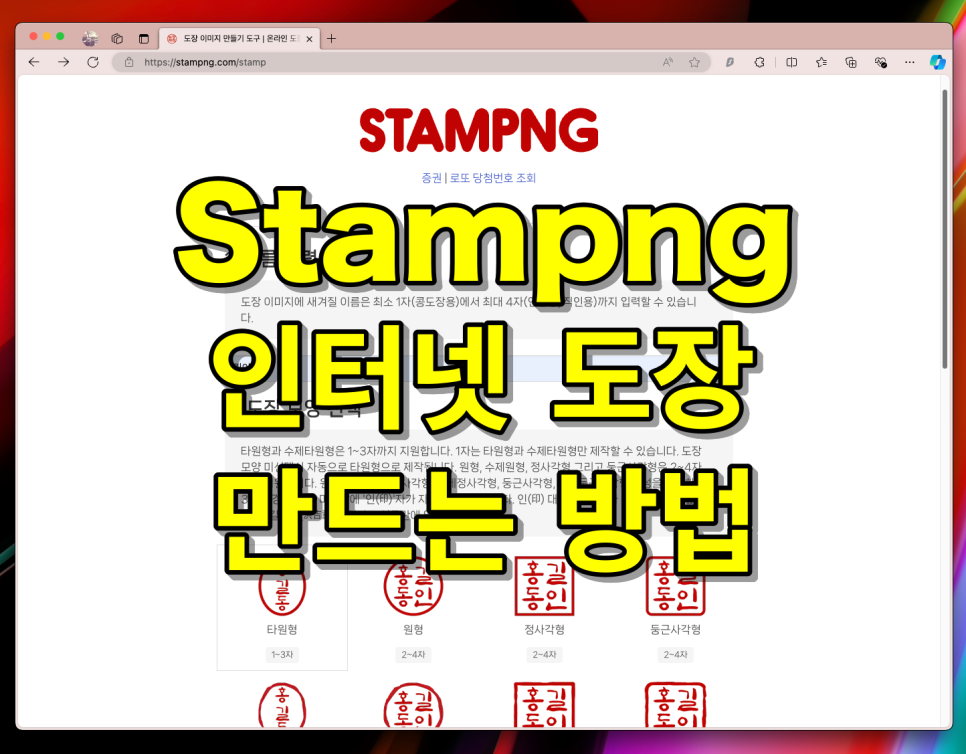
이러한 필요성에 따라, 자신만의 전자 서명 도장을 만들어 사용하는 방법을 알아두면 매우 유용합니다. 이 글에서는 Stampng 사이트를 이용해 간편하게 인터넷 도장 만들기 방법에 대해서 알아보고 실제 문서에 삽입하는 법에 대해 자세히 설명하겠습니다.
Stampng 사이트를 활용한 무료 도장 만들기
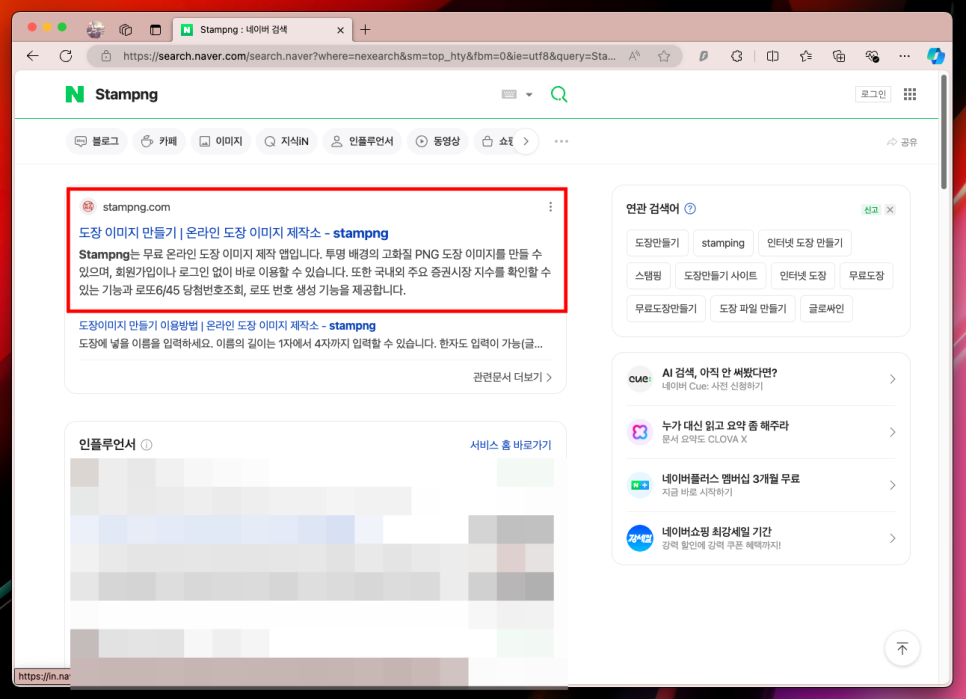
인터넷 도장을 만드는 가장 간단한 방법은 Stampng 사이트를 이용하는 것입니다. 이 사이트는 회원가입 없이 누구나 무료로 도장을 만들 수 있는 서비스를 제공합니다.
먼저, 네이버 검색창에 "stamping"을 입력한 후 검색 결과 상단에 나타나는 [도장 이미지 만들기] 사이트를 클릭하여 홈페이지로 이동합니다.
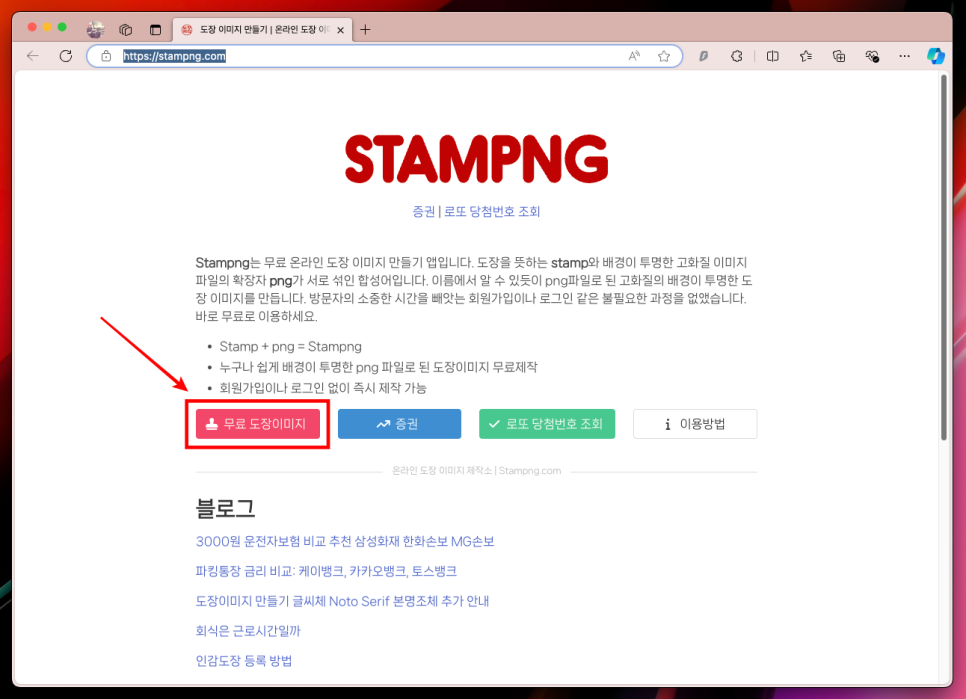
사이트에 접속하면, 설명 문구 하단에 [무료 도장이미지] 버튼이 보입니다. 이 버튼을 클릭하면 만들기를 시작할 수 있습니다. 회원가입이나 로그인 과정 없이 누구나 부담 없이 사용할 수 있습니다.
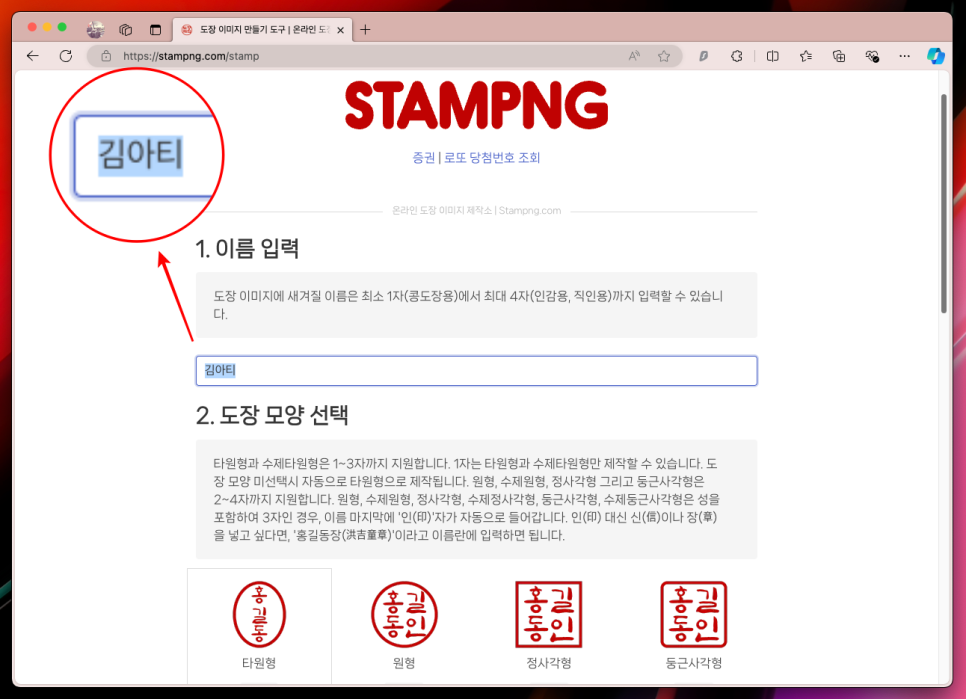
도장 만들기의 첫 번째 단계는 이름 입력입니다. 최소 2자에서 최대 4자의 이름을 입력할 수 있으며, 한글과 한자 모두 입력 가능합니다.
한글 입력 후 키보드의 한자 키를 눌러 한자로 변환할 수도 있습니다.
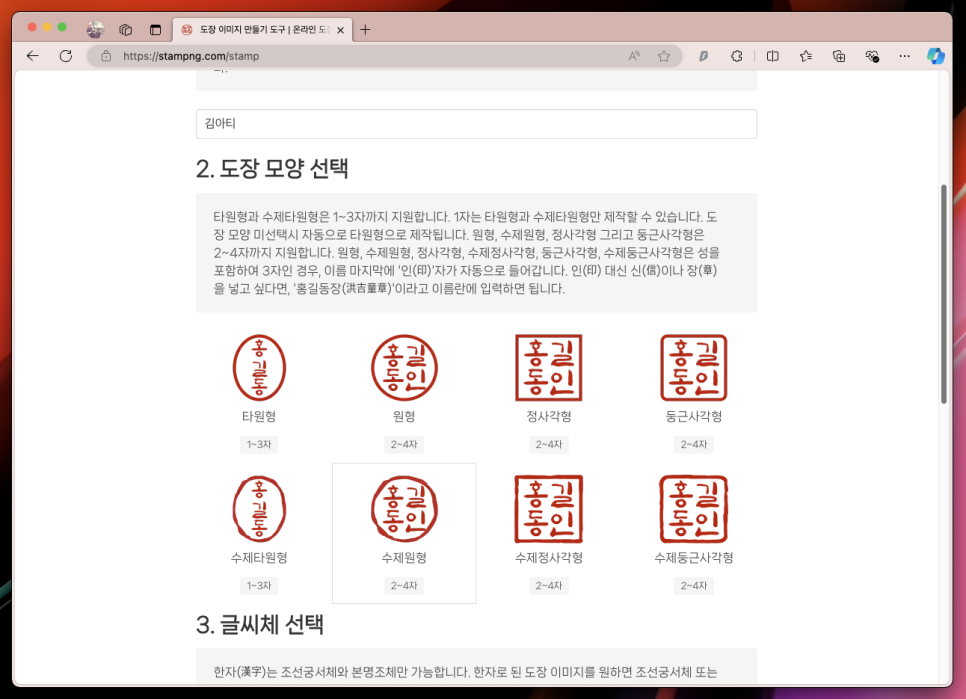
다음 단계는 도장 모양을 선택하는 것입니다. 도장의 형태는 이름의 글자 수에 따라 타원형/원형/정사각형/둥근사각형 등 여러 모양 중에서 선택할 수 있습니다.
저는 원형 모양을 만들기 위해 '수제원형'을 선택하였습니다. 3자의 이름을 입력하였더라도 마지막에 인(印)'자가 자동으로 들어가니 걱정하지 않으셔도 됩니다.
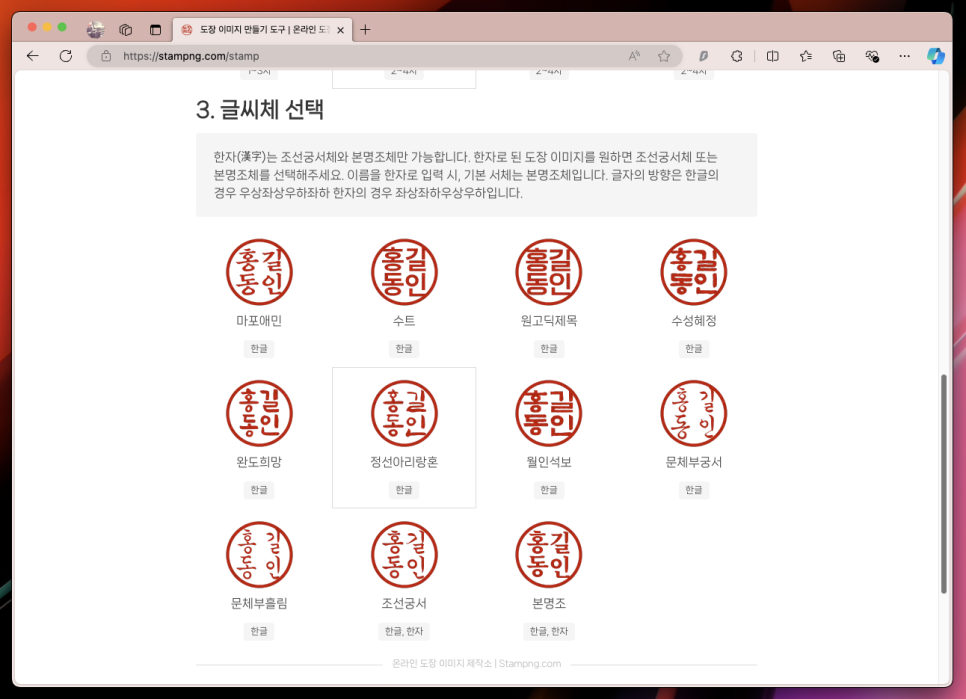
도장 모양을 선택한 후에는 글씨체를 선택해야 합니다. 저는 느낌 있는 정선 아리랑혼을 선택했습니다. 참고로, 한자로 입력한 경우, 조선궁서체나 본명조체 중에서 선택할 수 있습니다.
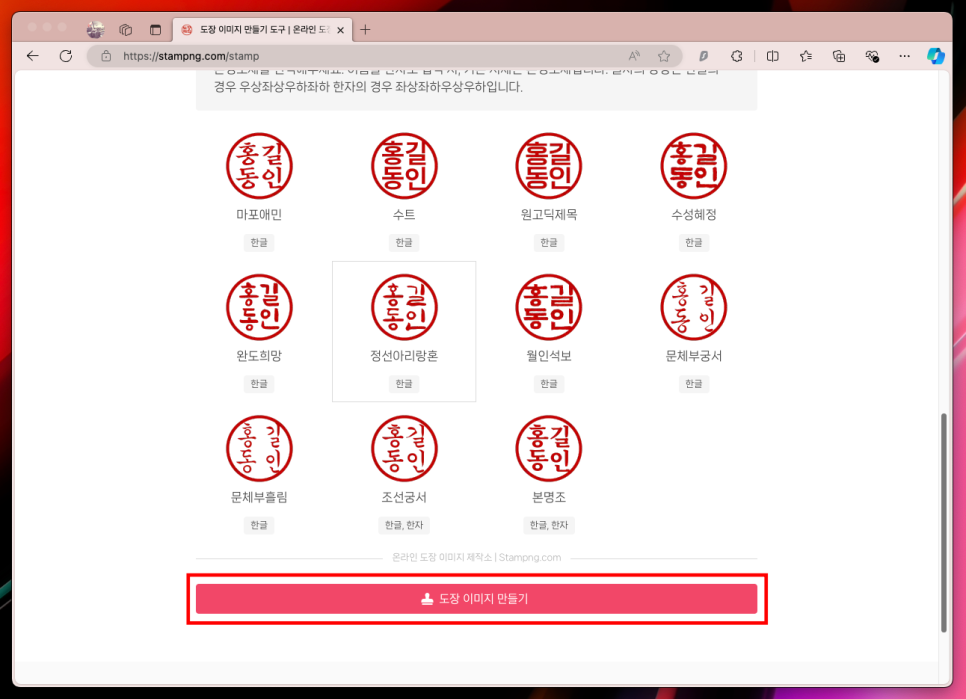
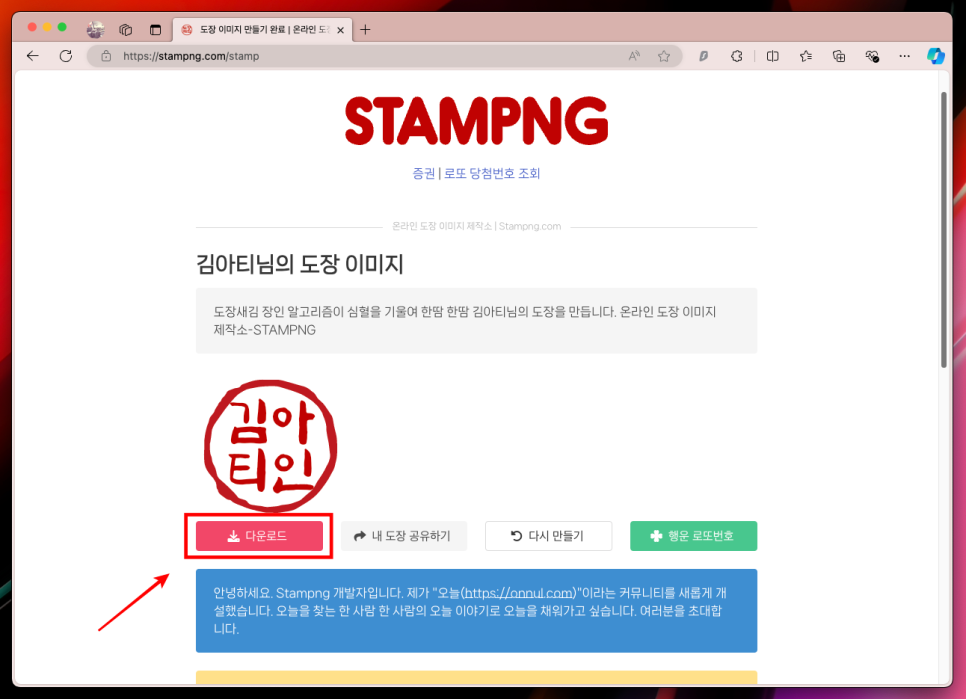
모든 선택을 마쳤으니 마지막으로 [도장 이미지 만들기] 버튼을 클릭하여 생성을 완료합니다.
이렇게 간단한 절차를 통해 나만의 도장이 완성됩니다. 생성된 도장은 다운로드하여 PC나 모바일에 저장할 수 있습니다. 만약 결과물이 마음에 들지 않으면 다시 만들어 볼 수도 있습니다.
문서에 도장 삽입하기
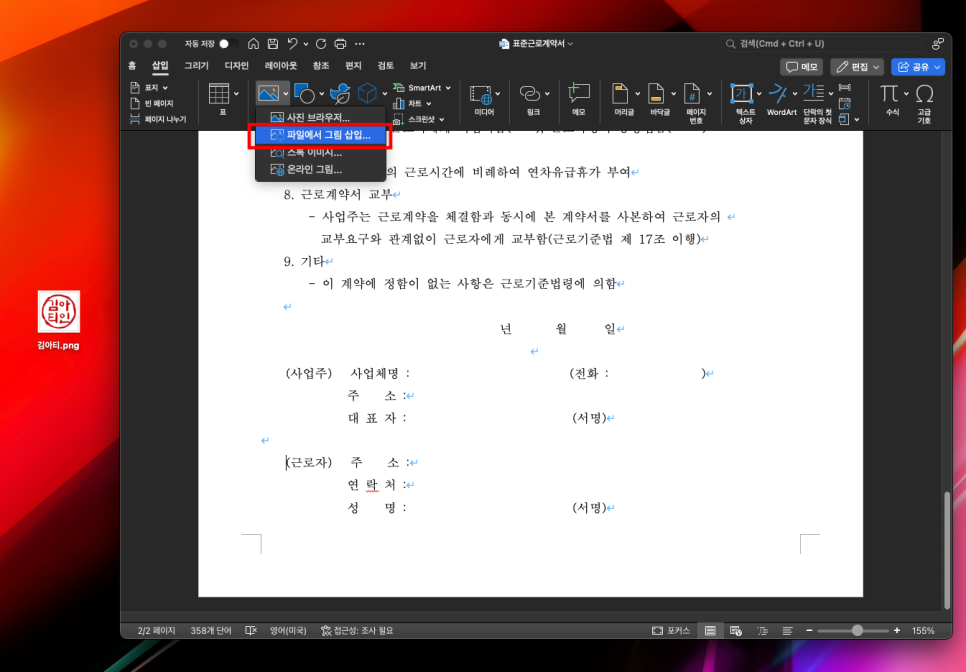
생성된 도장 이미지를 워드 문서에 삽입하는 방법도 매우 간단합니다. 워드 프로그램을 이용해 쉽게 도장을 삽입할 수 있으며, 이 과정에서 도장의 투명 배경 덕분에 문서 내용과 자연스럽게 어우러집니다.
먼저, MS WORD 프로그램을 실행한 후 인터넷 도장 이미지를 화면에 끌어다 놓거나, 상단의 [삽입 - 그림 -파일에서 그림 삽입...] 버튼을 클릭하고, 다운로드한 도장 PNG 파일을 선택하여 문서에 추가합니다.
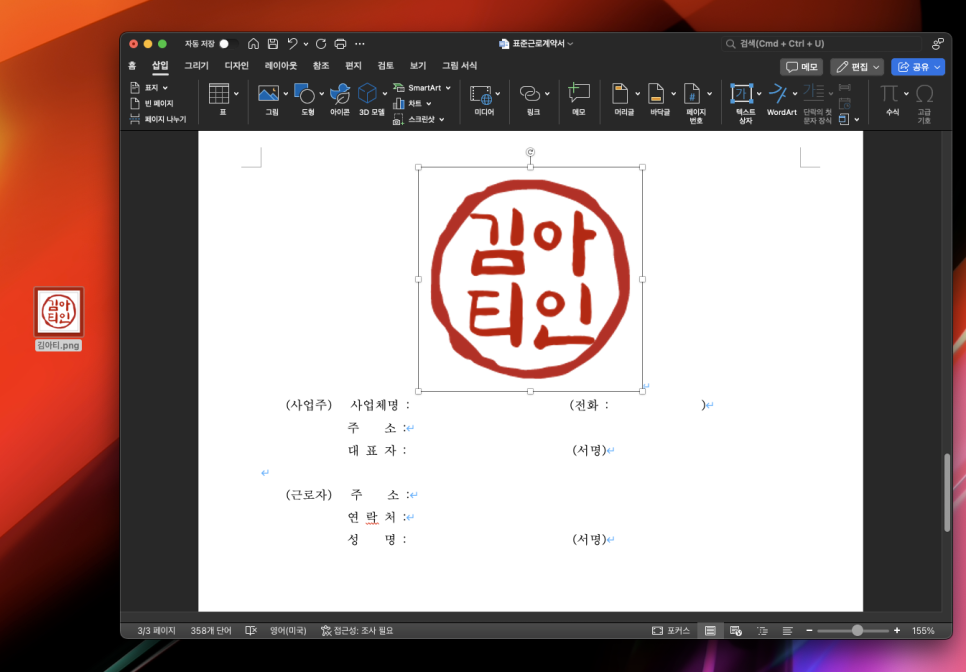
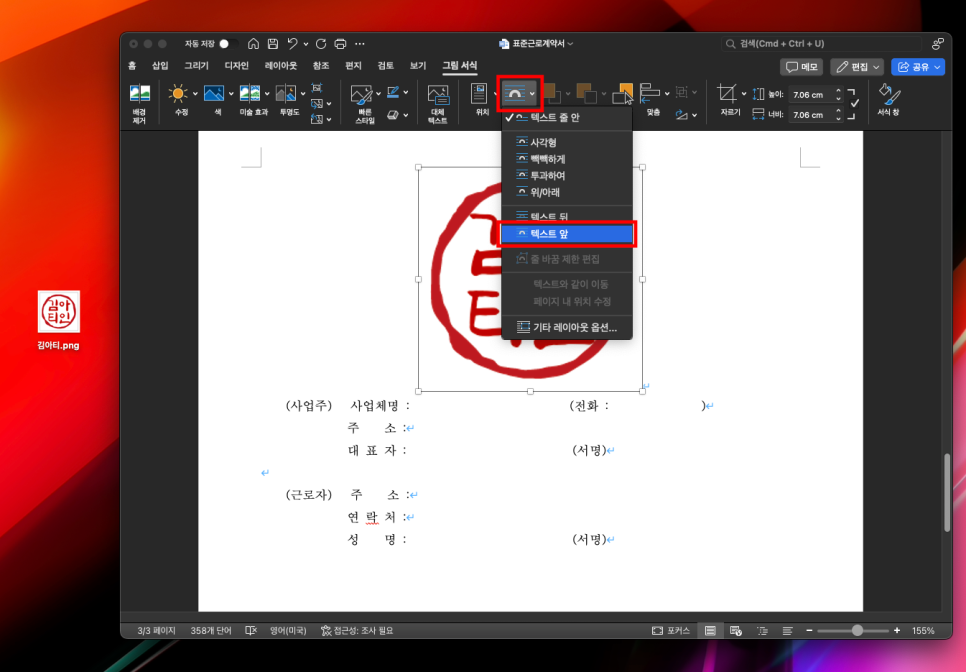
삽입된 도장 이미지를 클릭 드래그하여 원하는 위치에 배치해 보지만 서명 인(印) 자 위에 자연스럽게 올리고 싶은데 잘되지 않습니다.
이때는 해당 그림을 더블글릭하여 그림 서식이 나타나면 '텍스트 줄 바꿈' 항목에서 [텍스트 앞]을 클릭해 줍니다.
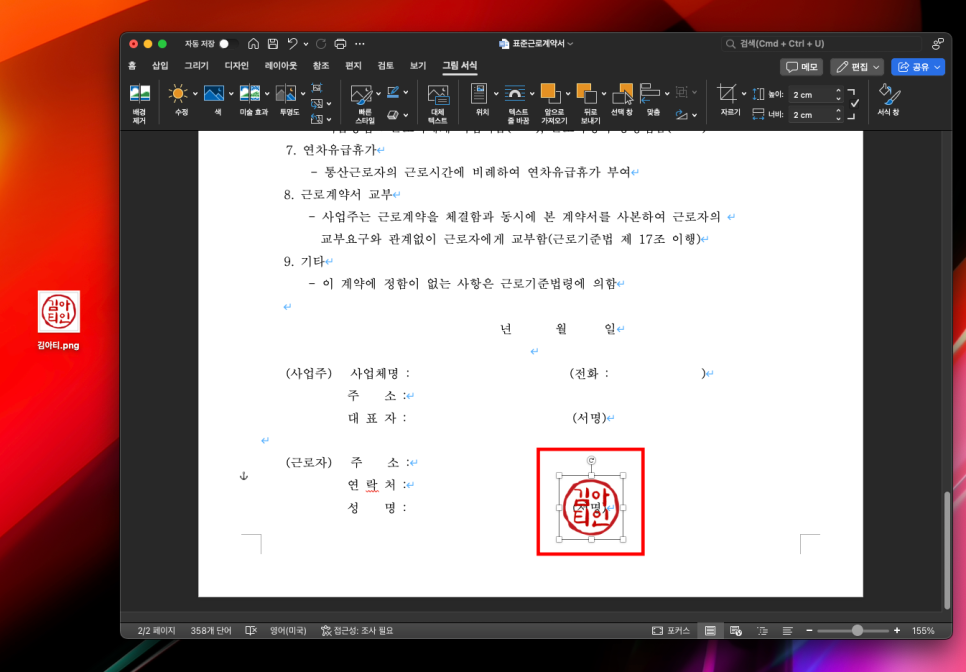
이제 좀 더 자연스러워졌죠! 크기를 조절하고 인(印) 자 위에 배치해 주면 됩니다.
투명 배경으로 제작된 도장 이미지는 문서 내용과 자연스럽게 어우러집니다. 이렇게 하면 워드 문서에 도장을 자연스럽게 추가할 수 있습니다. 어렵지 않죠!
마치며...
이와 같이 Stampng 인터넷 도장 만들기 사이트를 활용하면 누구나 쉽고 빠르게 자신만의 무료 전자 도장을 만들 수 있습니다.
생성된 스탬프를 문서에 삽입하는 방법도 매우 간단하여, 문서 작업의 효율성을 크게 높일 수 있습니다. 개인이나 기업 모두에게 유용한 이 방법을 활용하여 디지털 서명 환경을 보다 편리하게 구축해 보세요. 감사합니다.





댓글